AI を使用して WordPress 用の画像を生成する方法 (2023 チュートリアル)
公開: 2023-08-20フリーランサーも Web 代理店も同様に、Web プロジェクトで使用する優れたストック画像を見つけるのに長い間苦労してきました。 高価な写真撮影メンバーシップ、写真に対する鋭い観察力、またはそれらを提供してくれるクライアントに依存する必要があります。 人工知能 (AI) のおかげで、独自の画像を作成することが可能になり、多くの場合、素晴らしい結果が得られます。 この記事では、AI とは何かを説明し、AI を使用して WordPress 用の AI 画像を生成する方法を説明し、画像を生成するためのヒントとベスト プラクティスを提供します。
飛び込んでみましょう。
- 1 AIとは何ですか?
- 2ジェネレーティブAIとは何ですか?
- AI を使用して WordPress 用の画像を生成する3 つのメリット
- 4 AI を使用して WordPress 用の画像を生成する方法
- 4.1 1: ディビ AI
- 4.2 2. AI パワー
- 4.3 3. WordPress の外部で画像を生成する
- AI 画像生成の5 つのヒント
- 5.1説明的であること
- 5.2繰り返しを避ける
- 5.3画像を調整する
- 6 AI画像の例
- WordPress 用の画像生成に関する7 つの最終的な考え
AIとは何ですか?

Divi AIで作成された画像
AI は、人間のような行動や思考を模倣できるスマート マシンの作成に焦点を当てたコンピューター サイエンスおよびエンジニアリング内の分野です。 AI を使用すると、機械は経験から学習し、新しい情報に適応し、通常は人間の知恵が必要なタスクを実行できます。 クリエイティブな目的で特に人気のある AI の形式は、生成 AI として知られています。
ジェネレーティブ AI とは何ですか?

Divi AIで作成された画像
生成 AI は、テキスト プロンプトに基づいてコンテンツを作成するために使用される人工知能の一種です。 テキスト変換ソフトウェアを使用してあらゆる種類の AI アートを作成したり、AI 音楽を生成したり、ビデオを作成したりできます。 生成 AI は、大量のデータを使用して高度にインテリジェントなシステムをトレーニングすることによって機能します。 また、ニューラル ネットワーク (人間の脳とよく似ています) と、弁別器や生成器などの機械学習モデルも使用されました。
トレーニングの最終目標は、ジェネレーターがディスクリミネーターを騙すことです。 トレーニング プロセス中、ディスクリミネーターとジェネレーターは、ディスクリミネーターが出力 (画像、音楽、テキストなど) が本物か偽物かを判断するゲームをプレイします。 これらのステップは、識別子が実際のデータと人工データを区別できなくなるまで繰り返されます。
AI を使用して WordPress 用の画像を生成する利点
さまざまな理由で、生成 AI を使用して WordPress Web サイト用の写真を作成したい場合があります。 まず、他のオプションよりもはるかに費用対効果が高くなります。 長年 Web 開発者として活動している場合は、高品質のストックフォトを手頃な価格で見つけるのが難しい作業であることをご存知でしょう。 さらに、AI を使用して写真を作成することで、プロの写真家が撮影したような高品質な結果を得ることができます。
AI を使用して WordPress 画像を生成するもう 1 つの利点は、クライアントからアセットを調達するストレスを軽減できることです。 多くの場合、クライアントはサイトで使用するために粗い写真や低品質の写真を提供します。 小さな画像でも機能する場合もありますが、大きな画像が必要な背景画像やコールトゥアクション (CTA) を含むヒーロー セクションを作成する場合は、運が悪いです。 ここでAI画像が役に立ちます。
AI を使用して WordPress 用の画像を生成する方法
市場には数十の AI アート ジェネレーターがあり、毎日さらに多くの AI アート ジェネレーターが登場しているようです。 ただし、WordPress に直接統合できるものはほんのわずかです。 この投稿では、AI アートを Web サイトに組み込む最良の方法を説明します。 追加のボーナスとして、WordPress の外で画像を作成するための追加オプションも提供します。
1:ディビAI

Divi AIで作成された画像
私たちのリストの最初にあるのは、Visual Builder 内で動作するように特別に設計された Elegant Theme の新しい主力 AI 製品である Divi AI です。 数回クリックするだけで、Divi はそれらの要素を含むモジュールのテキストと画像を生成できます。 画像の作成に加えて、Divi AI は既存のコピーや画像を瞬時に改善することもできます。 Divi AI をあなたの個人的なウェブ構築アシスタントと考えてください。
Divi AI は Stable Diffusion のバックボーンに基づいて構築されており、より一般的な 1.5 などのいくつかの基本モデルが含まれています。 しかし、Divi AI がどのように機能するかを理解するには、さらに深く掘り下げる必要があります。 Stable Diffusion のルーツに加えて、Divi AI は Divi のコア ファイル内に完全に統合されています。 このため、サイトのタイトルやキャッチフレーズだけでなく、ページ、セクション、モジュールのコンテンツから直接コンテキストを取得するなど、さまざまな要素に基づいてコンテンツを生成できます。 基本的に、Divi AI はサイトの特定の分野に基づいてコンテンツを生成できます。
Divi AIの起動
Divi AI を使用した画像の作成について詳しく説明する前に、インターフェイスの概要を説明する必要があります。 Visual Builder がアクティブ化されたら、画像フィールドのあるモジュールをクリックして設定を表示できます。 デモとして、Divi 用 AI Generator Layout Pack 内の行に背景画像を適用します。 Divi AI オプションを有効にするには、ランディング ページ レイアウト デザインの下部近くの行をクリックし、背景タブ(1) をクリックします。 次に、画像プレースホルダー内のAI アイコンをクリックします (2)。
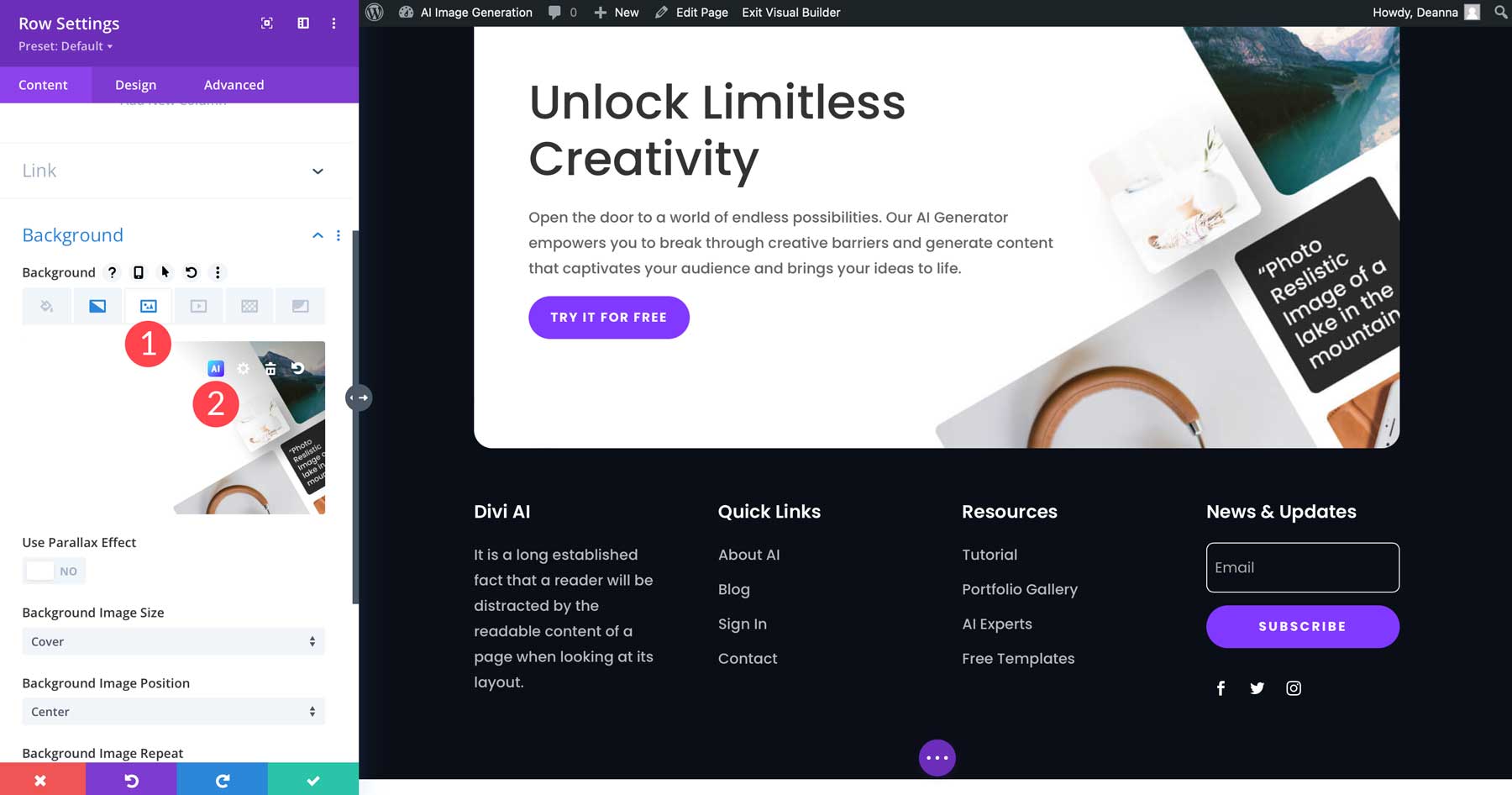
これにより、いくつかのオプションが表示されます。
- AIで生成:新しい画像を作成する
- AIで改善:既存の画像を改善
- 生成と置換:新しいイメージを自動的に生成して既存のイメージを置き換えます
- 再考:イメージが生成された後、新しいプロンプトを使用してイメージを再考できます。
- スタイルの変更:生成された画像のスタイルを変更します (これについては少し後で説明します)。
- アップスケール:アップスケーリングによって写真の品質を向上させます (ファイル サイズが増加します)。
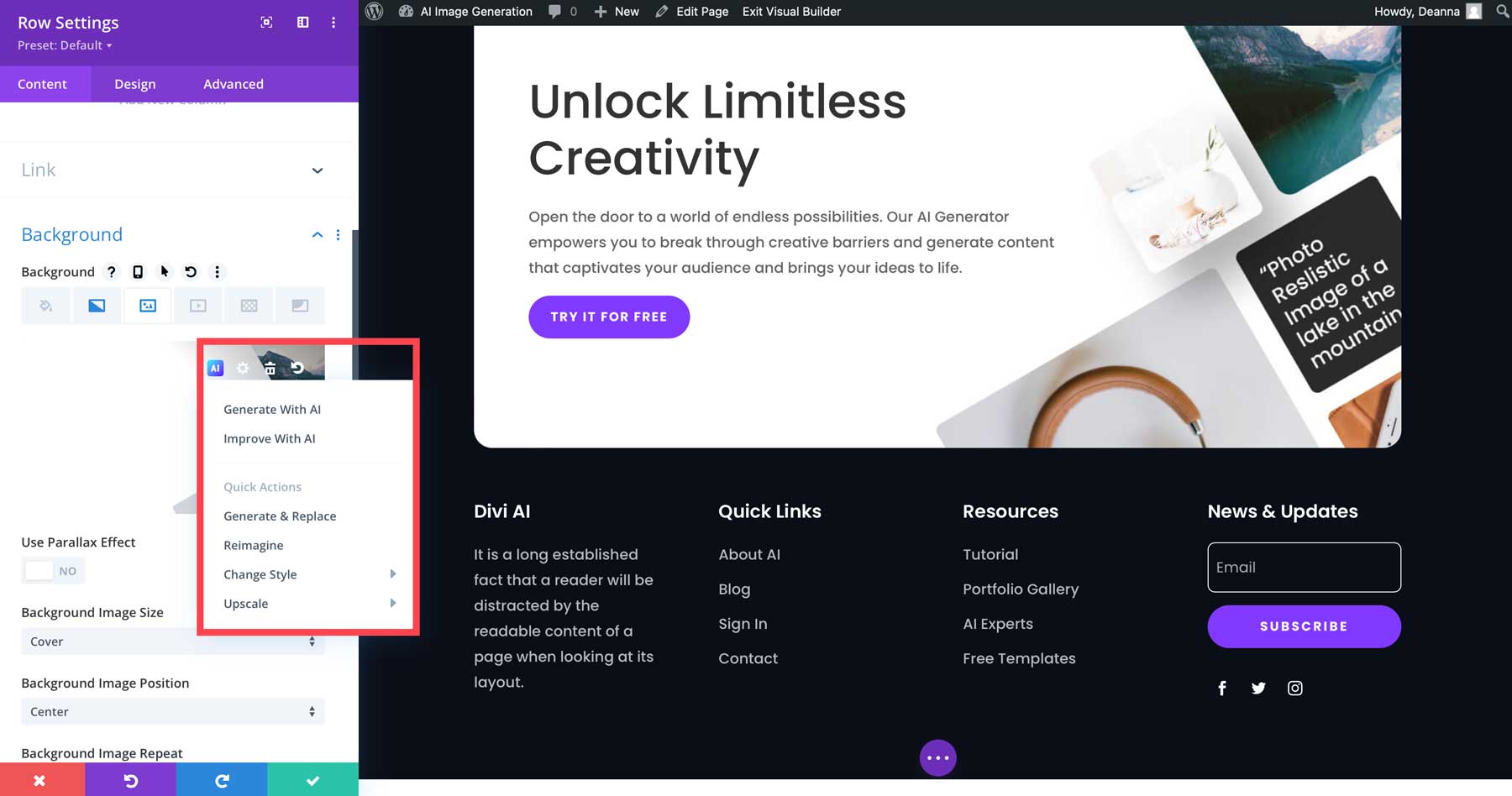
たとえば、 [生成して置換]を選択すると、Divi AI はページの現在のコンテンツに基づいて 4 つの新しい画像を作成します。
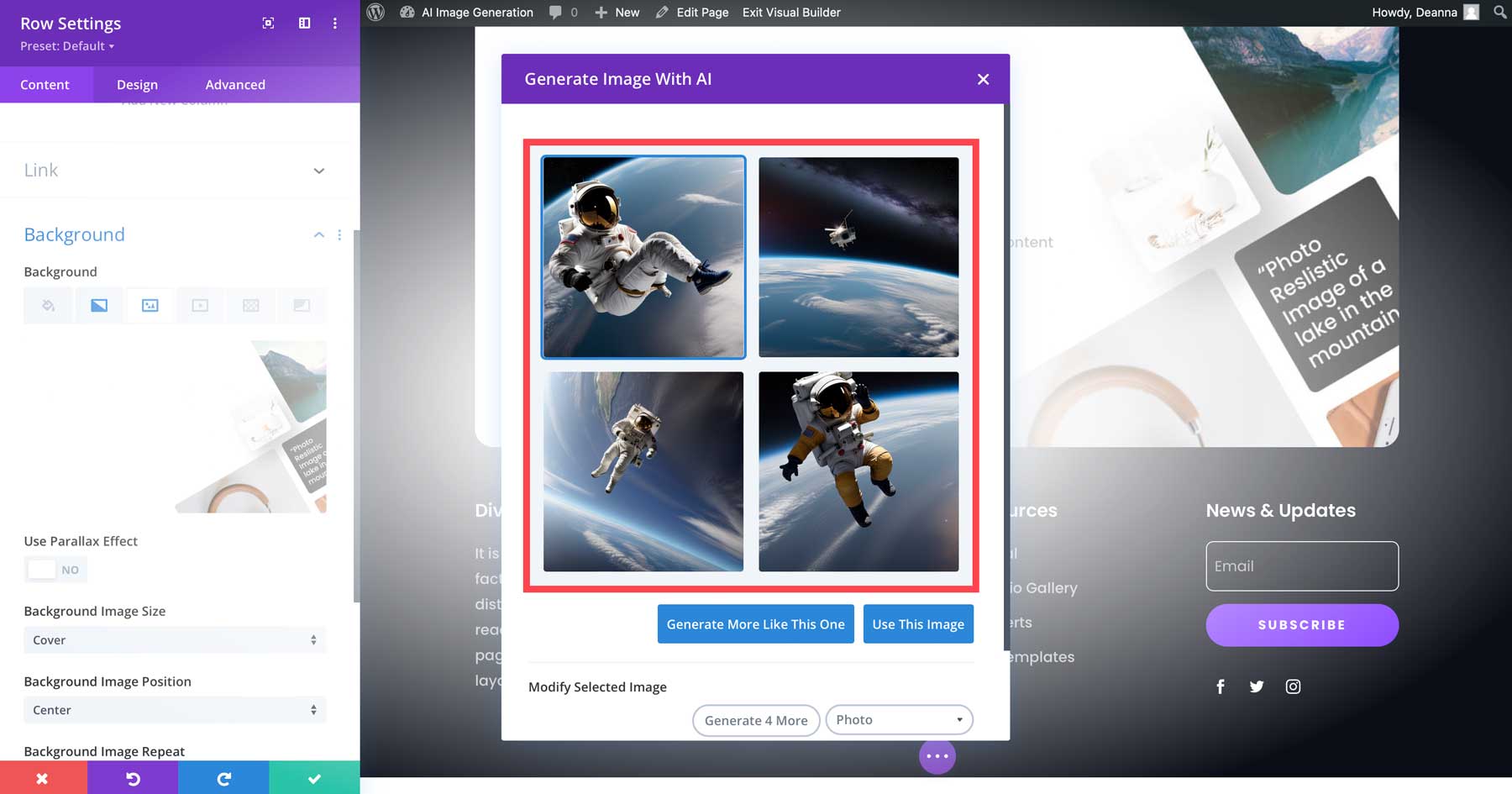
Divi AI インターフェイスを理解する
[AI を使用して生成]をクリックすると、インターフェイスにいくつかのオプションが表示されます。
- 画像スタイル:画像のベースとして 12 種類の画像スタイルから選択できます。
- 画像の説明:プロンプトを追加するためのテキスト フィールド。 あるいは、[AI] ボタンをクリックして、Divi にそれを行わせることもできます。
- 参考画像:イメージがあり、それを改善したい場合は、ここにアップロードできます。
- アスペクト比:正方形 (1:1)、横長 (8:5)、縦長 (3:4)、またはカスタムから選択します。
- サイズ:画像の寸法を選択します。
- 生成:選択した設定に基づいてイメージを作成します。
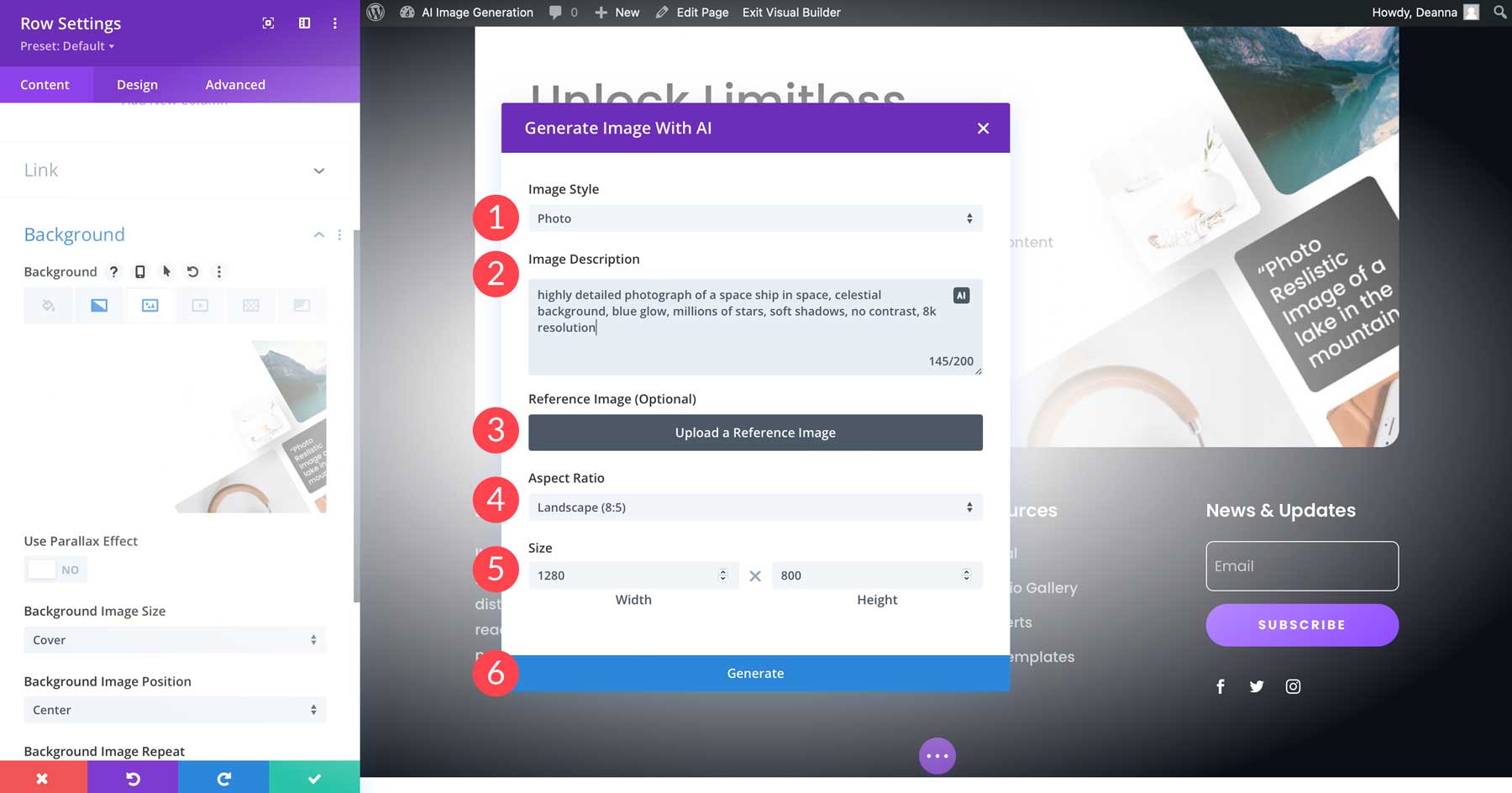
スタイルとして写真を選択し、宇宙船のプロンプトの非常に詳細な写真、天体の背景、青い輝き、何百万もの星、柔らかい影、コントラストなし、8k 解像度を使用し、風景のアスペクト比を選択し、サイズを設定します。 1280×800ピクセルとして。 [生成]をクリックすると、Divi AI は 1 分以内に背景用に 4 つの新しい画像を作成します。
そこから、クリックして「この画像を使用する」 (1) を選択することで、お気に入りを選択できます。 あるいは、 [このような画像をさらに生成] (2)、 [さらに 4 つ生成] (3)、スタイルを変更 (4)、または新しい説明を追加 (5) をクリックしてさらに 4 つ作成し、さらに画像を再生成する(6) こともできます。
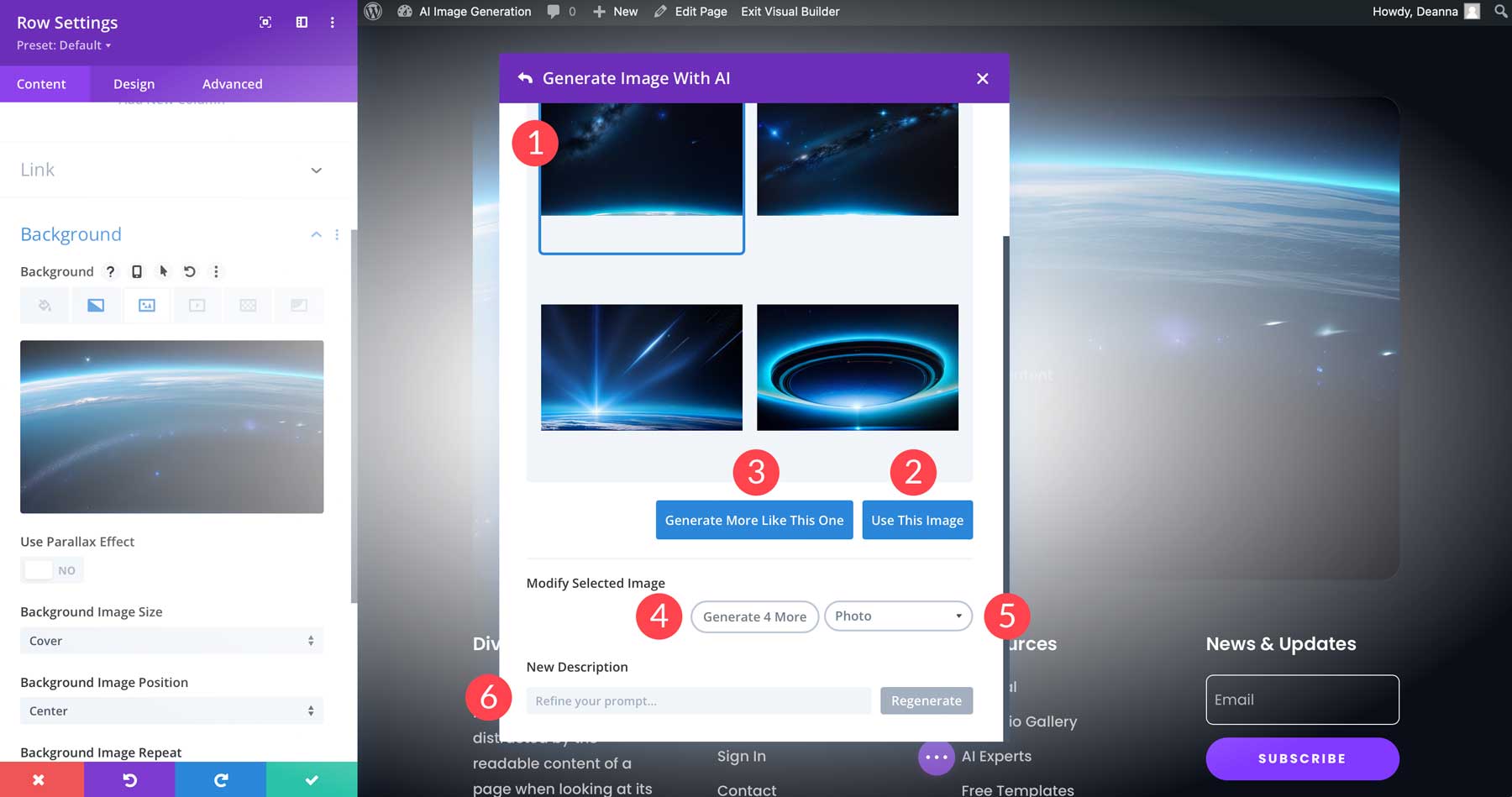
最終結果は次のとおりです。
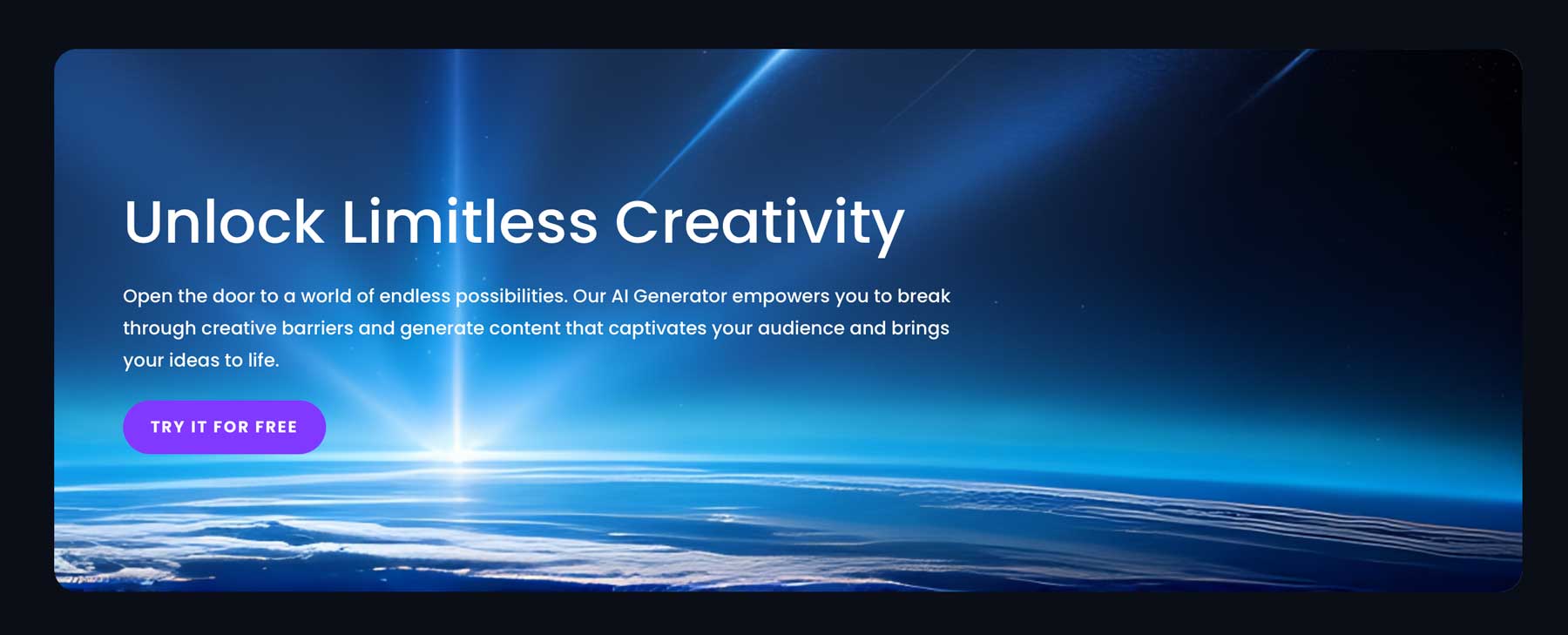
注:サイズが大きいほど、Divi AI が画像を生成するのに時間がかかります。
2.AIパワー
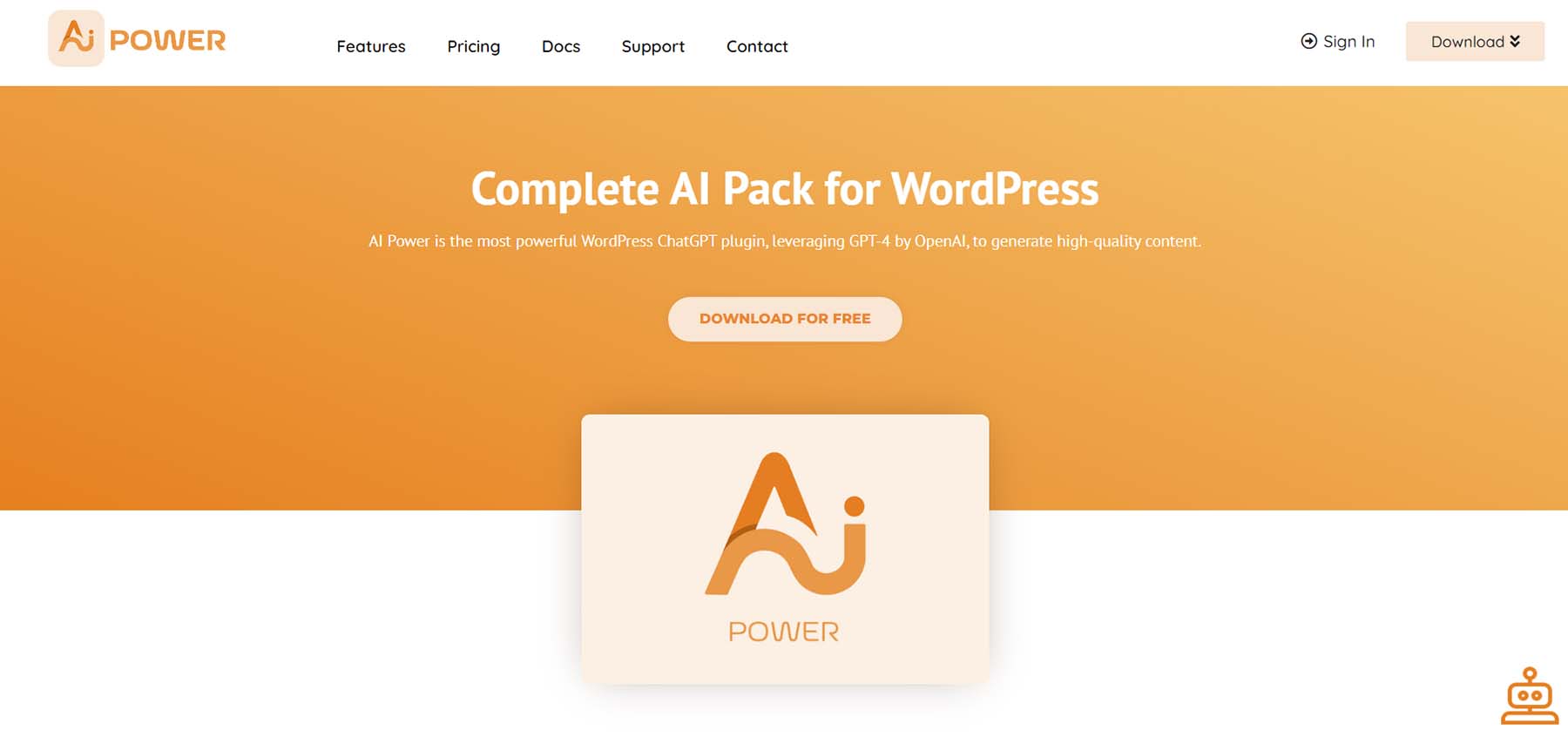
次のオプションである AI Power は、DALL-E または Stable Diffusion を使用して WordPress ダッシュボード内で画像を生成する WordPress AI プラグインです。 ただし、それらを生成するには、アクティブな OpenAI アカウントと API または SD API キーが必要です。 AI Power を起動して実行するために必要な手順を見てみましょう。 この投稿では、OpenAI を使用したセットアップについて説明します。
AI パワー インターフェイスのセットアップ
まず、OpenAI アカウントにログインすることから始めます (1)。 アカウントをお持ちでない場合は、無料でサインアップできます (2)。
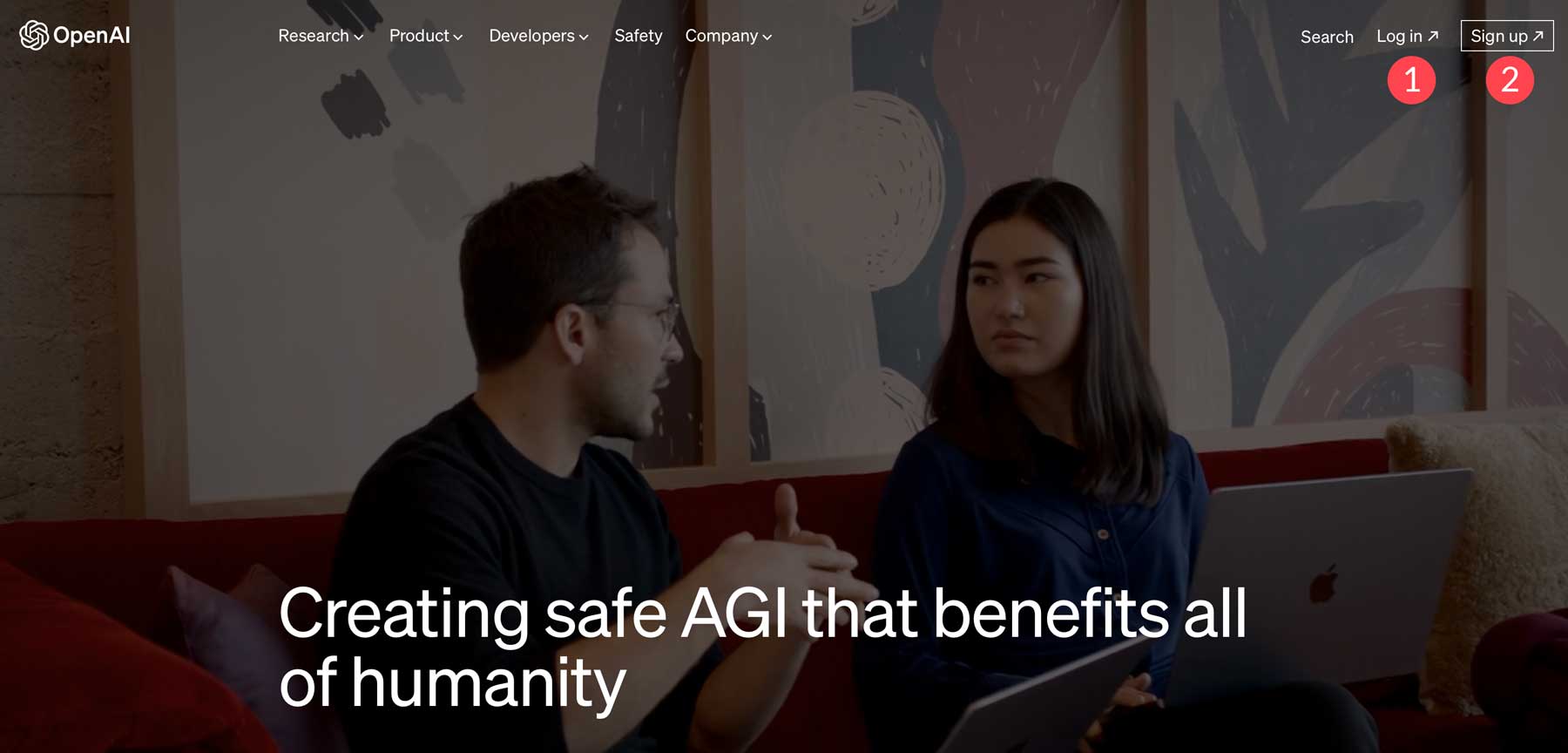
次に、WordPress ダッシュボードに戻り、AI Power WordPress プラグインを検索してインストールします。 インストールしてアクティベートしたら、 [AI Power]タブ (1) をクリックし、 [Generate Images] (2) をクリックします。
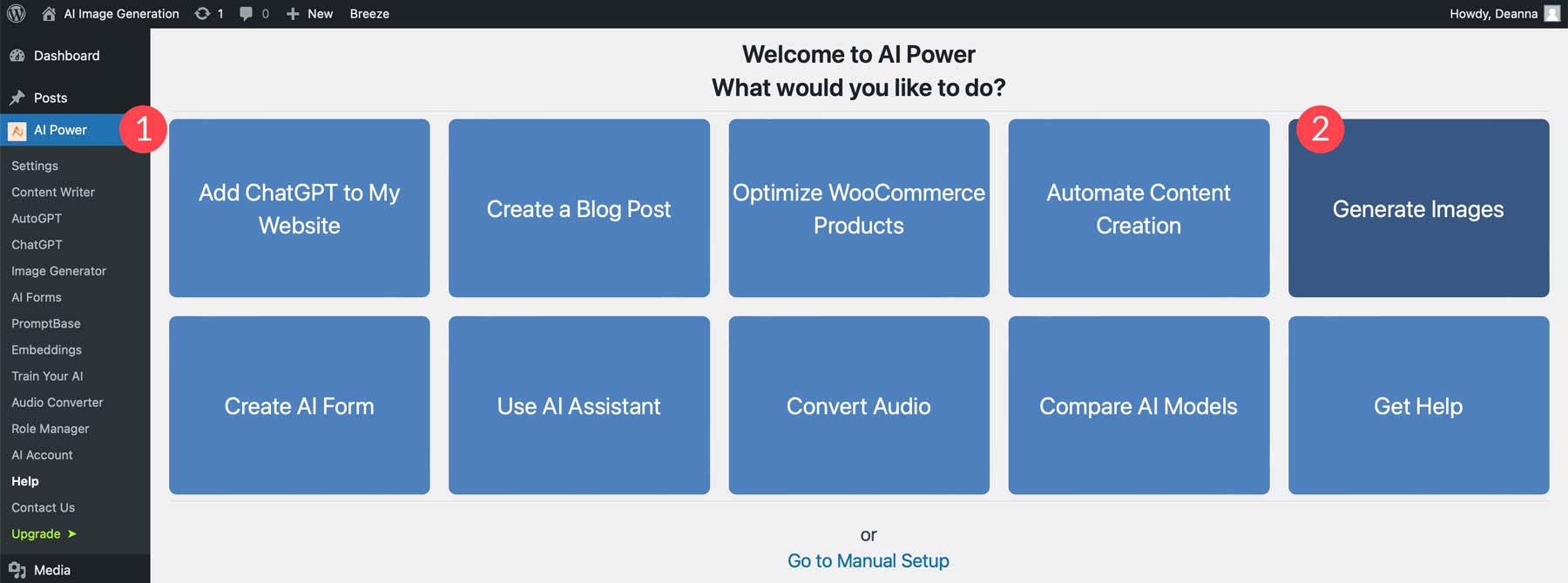
画面が更新されると、OpenAI キーを要求するダイアログ ボックスが表示されます。 「API キーを取得」リンクをクリックして OpenAI に移動し、API キーを生成します。

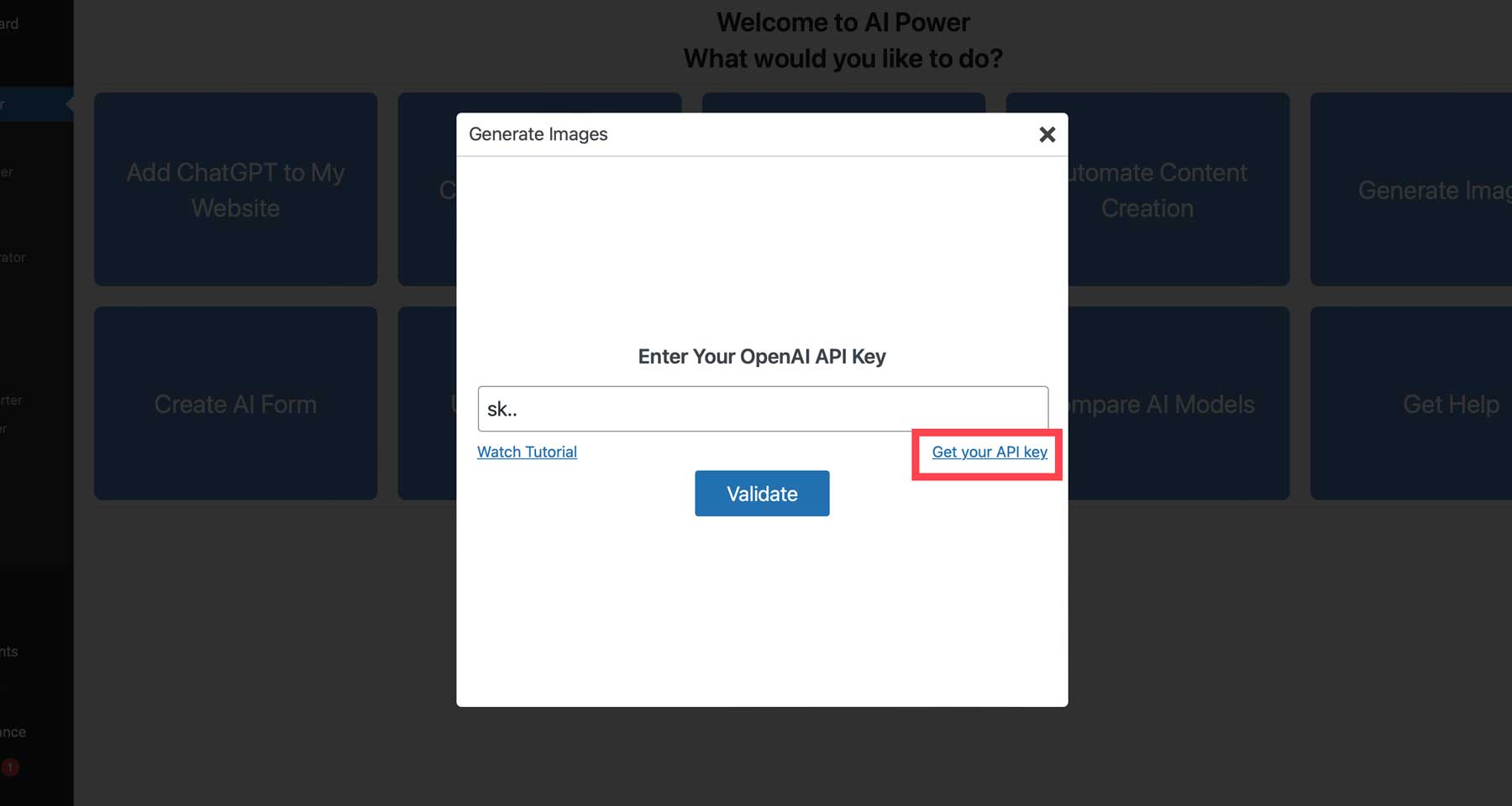
[+ 新しい秘密キーの作成]ボタンをクリックして、新しい API キーを生成します。
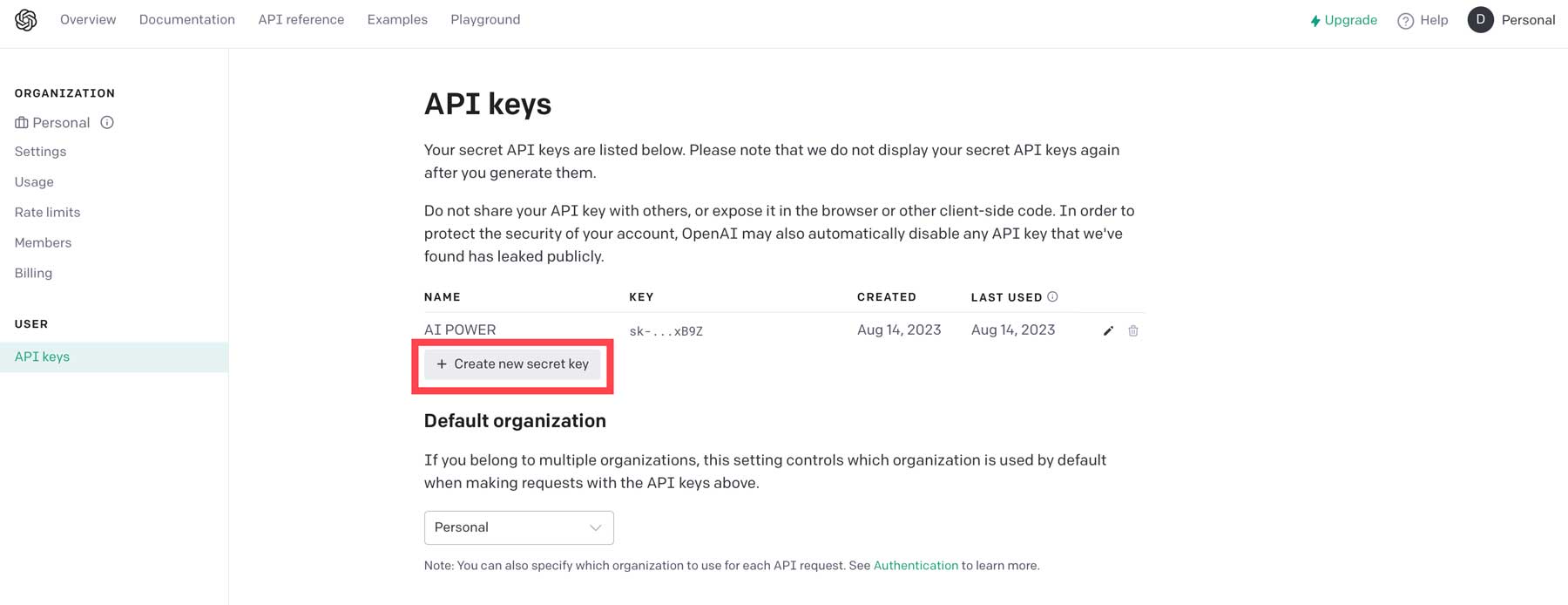
次に、キーに名前を付けて (1)、 「秘密キーの作成」をクリックします (2)。
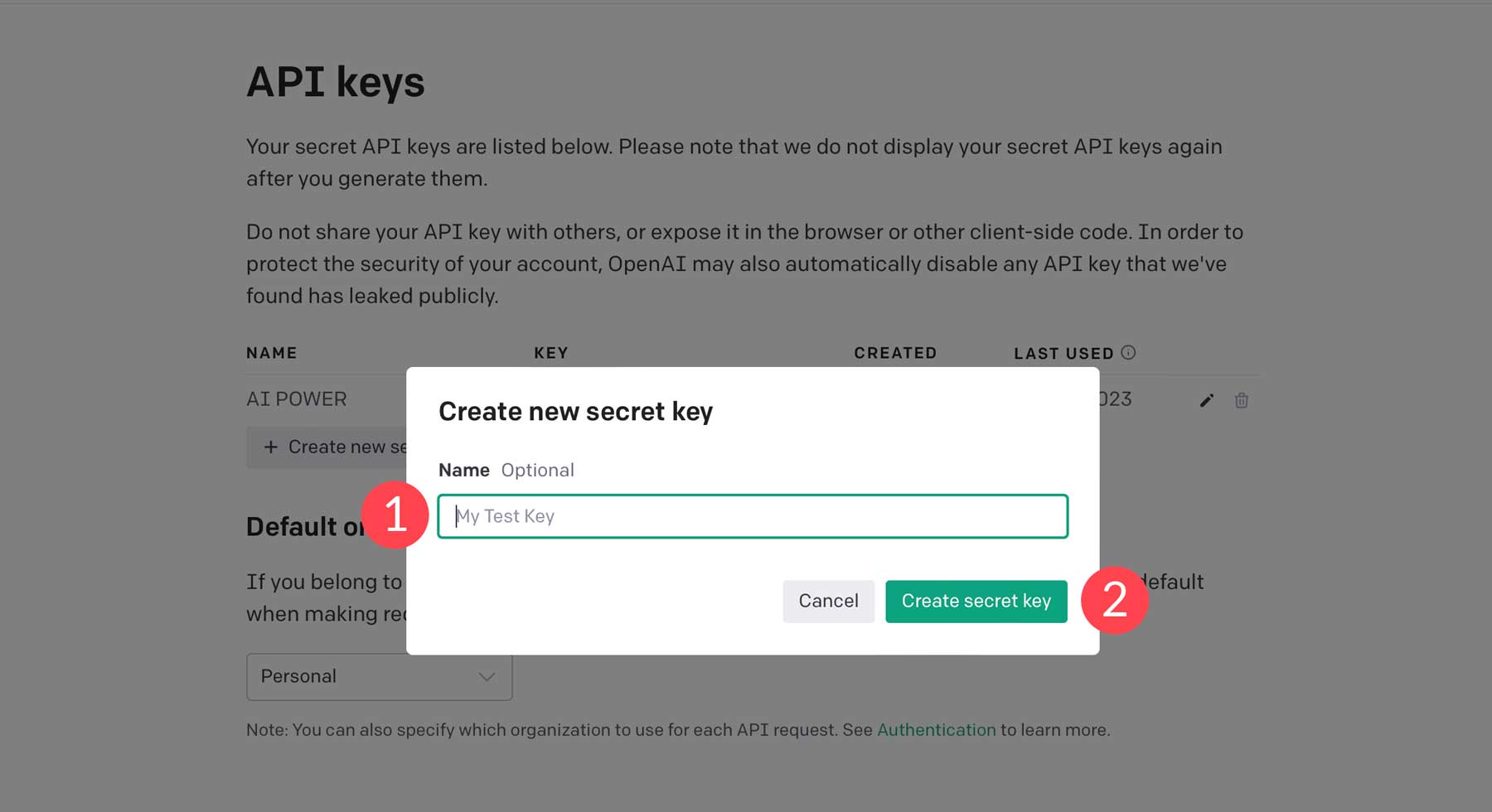
キーをコピーして、WordPress ダッシュボードに戻ります。
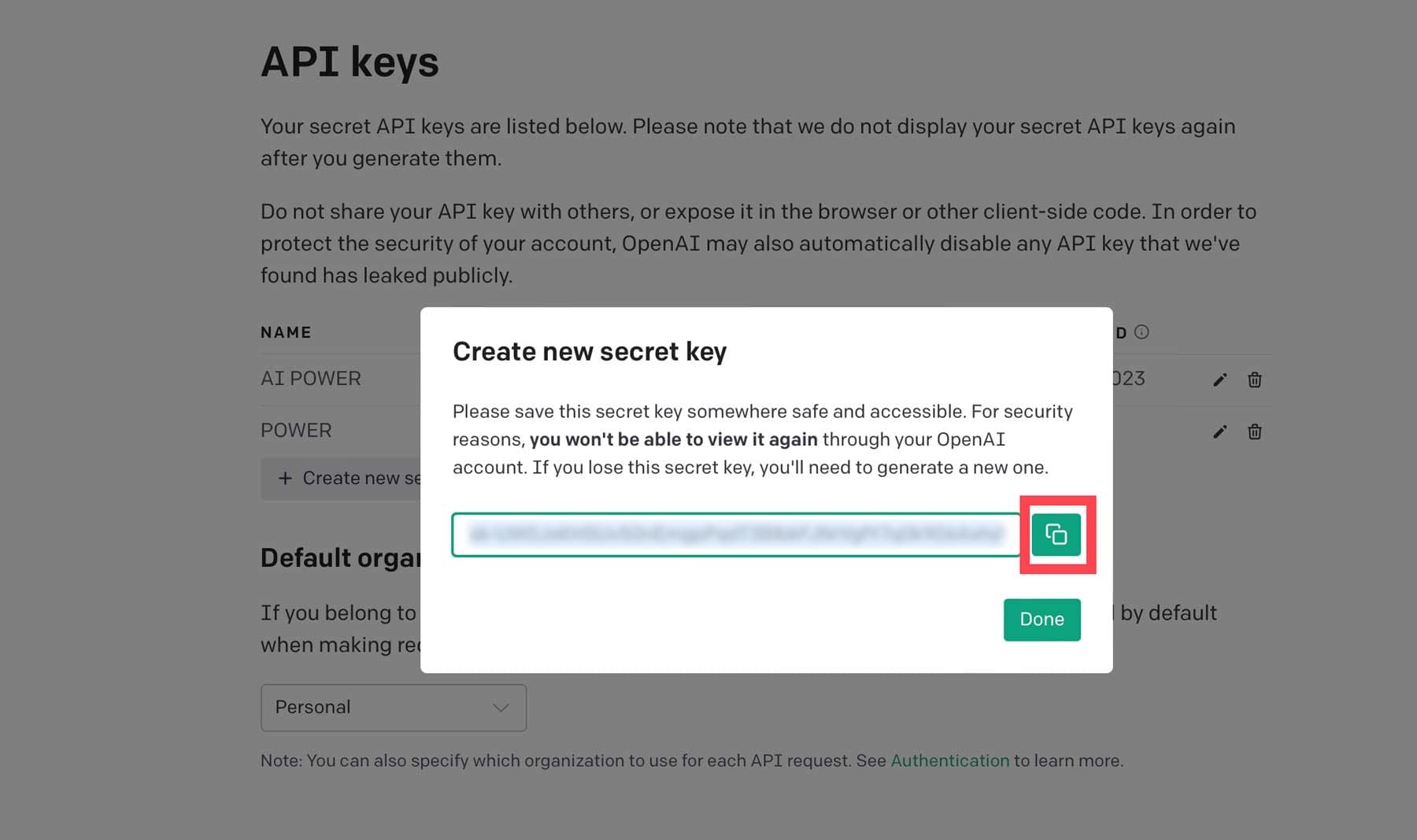
最後に、API キーをフィールド (1) に貼り付け、 「検証」 (2) をクリックします。
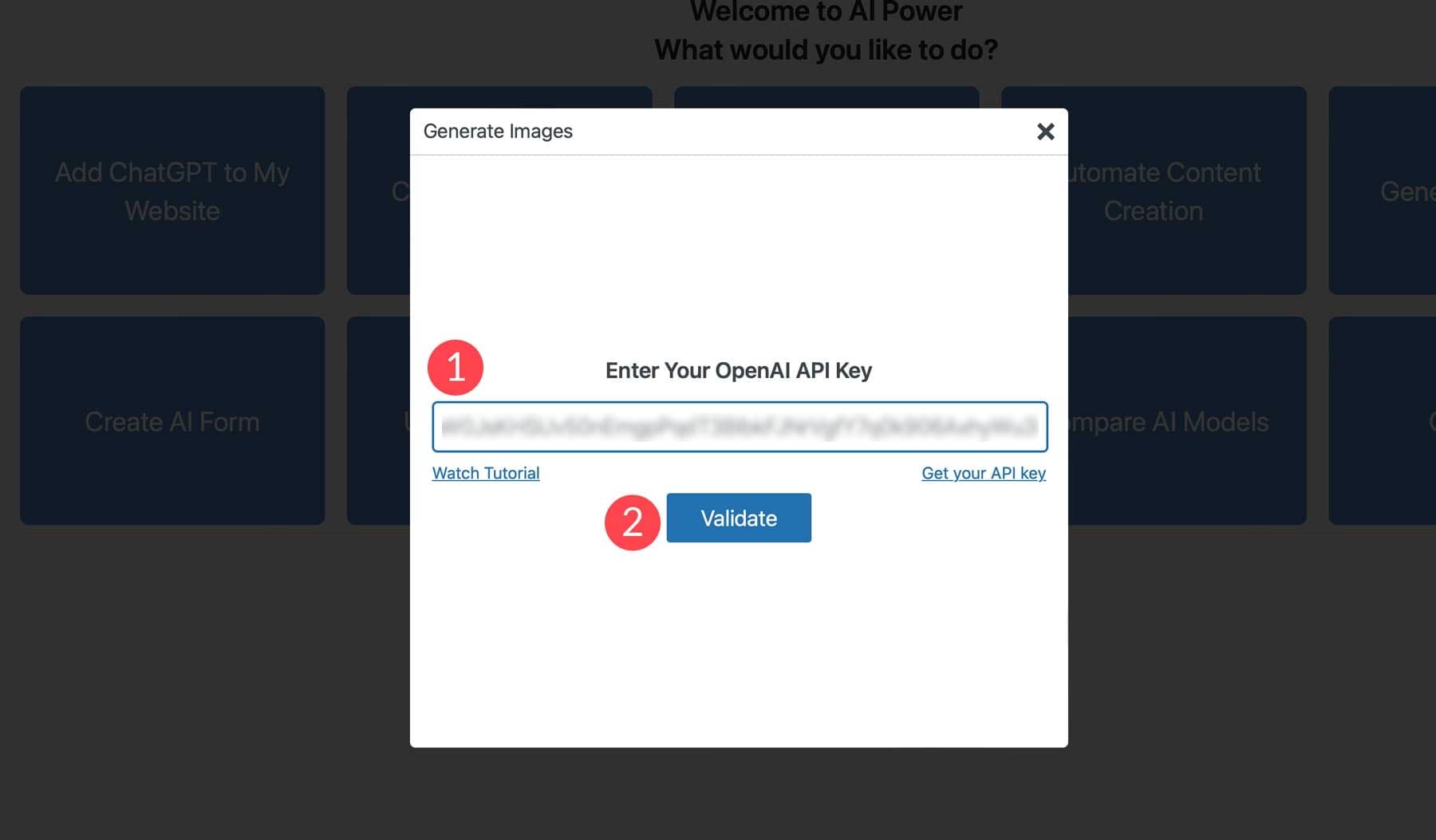
最後に、AI Power を使用して画像の生成を開始できます。 AI Power の優れた点の 1 つは、DALL-E (OpenAI) または Stable Diffusion を使用して画像を生成するかどうかを選択できることです。 インターフェースを理解していただくために、DALL-E の設定の概要を説明します。 安定拡散設定については確認しませんが、ネガティブ プロンプトと画像解像度オプションの追加を除いて、同じです。
DALL-E インターフェース
インターフェースは非常にシンプルです。 基本的なテキスト プロンプトフィールド (1)、生成ボタン (2)、および DALL-E が探しているものを理解するのに役立ついくつかの追加設定(3) があります。
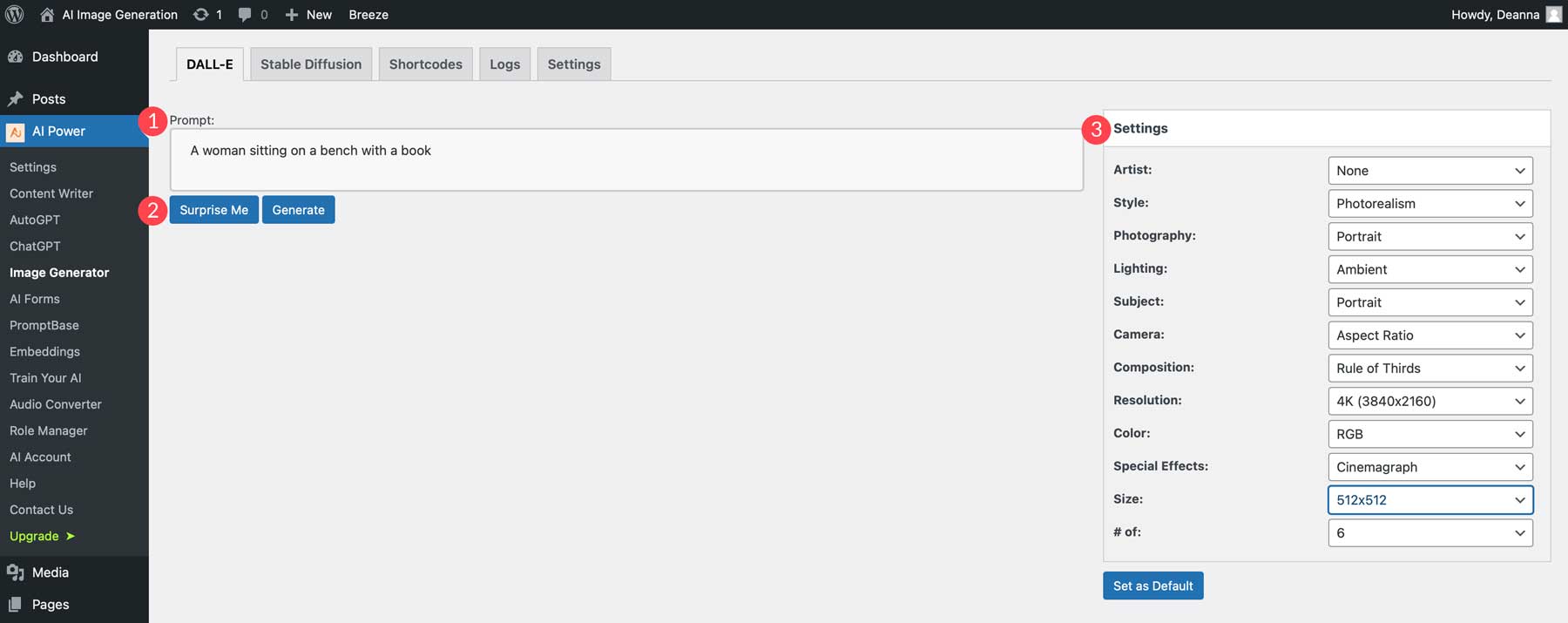
- アーティスト:サルバドール ダリ、アンディ ウォーホルなど、40 を超えるアーティスト スタイルから選択します。
- スタイル:シュルレアリスム、キュビズム、フォトリアリズムなどを含む 40 を超えるスタイルが利用可能です。
- 写真:写真の構図を選択できます。 オプションには、動物、ポートレート、自然、製品などが含まれます。
- 照明: アンビエント、キャンドルライト、フォグ、ゴールデンアワーなどを含む 55 を超える照明スタイルから選択します。
- 主題:画像内で取り上げたい被写体の種類を選択できます。
- カメラ:さまざまなカメラ設定のリストを提供します。
- 構図:写真の構図を選択します。 オプションには、クローズアップ、フレームを埋める、パンなどがあります。
- 解像度:画像をどの程度詳細にするかを選択します。 たとえば、可能な限り最高の解像度を得るには 4K を選択します。
- カラー: RGB、CMYK、HEX、グレースケールなどのオプションから選択します。
- 特殊効果:シネマグラフ、3D、ボケ、白黒などのオプションを追加できます。
- サイズ:画像の出力サイズを決定します。 デフォルトは 512 ピクセルで、最大は 1024×1024 です。
- 画像の数:この設定を調整して、作成する画像の数を AI Power に指示します。
Ai Power で画像を生成する
設定に慣れてきたので、最初の画像セットを生成しましょう。 プロンプトに対して、宇宙服を着た宇宙飛行士の 3D レンダリングを追加し、次の設定を追加します。
- アーティスト: なし
- スタイル: フォトリアリズム
- 写真撮影:なし
- 照明: 反射光
- 件名: 人々
- カメラ: なし
- 構成: クローズアップ
- 解像度: 4K
- 色: RGB
- 特殊効果: 3D
- サイズ:1024×1024
- 画像枚数:4枚
結果は次のとおりです。
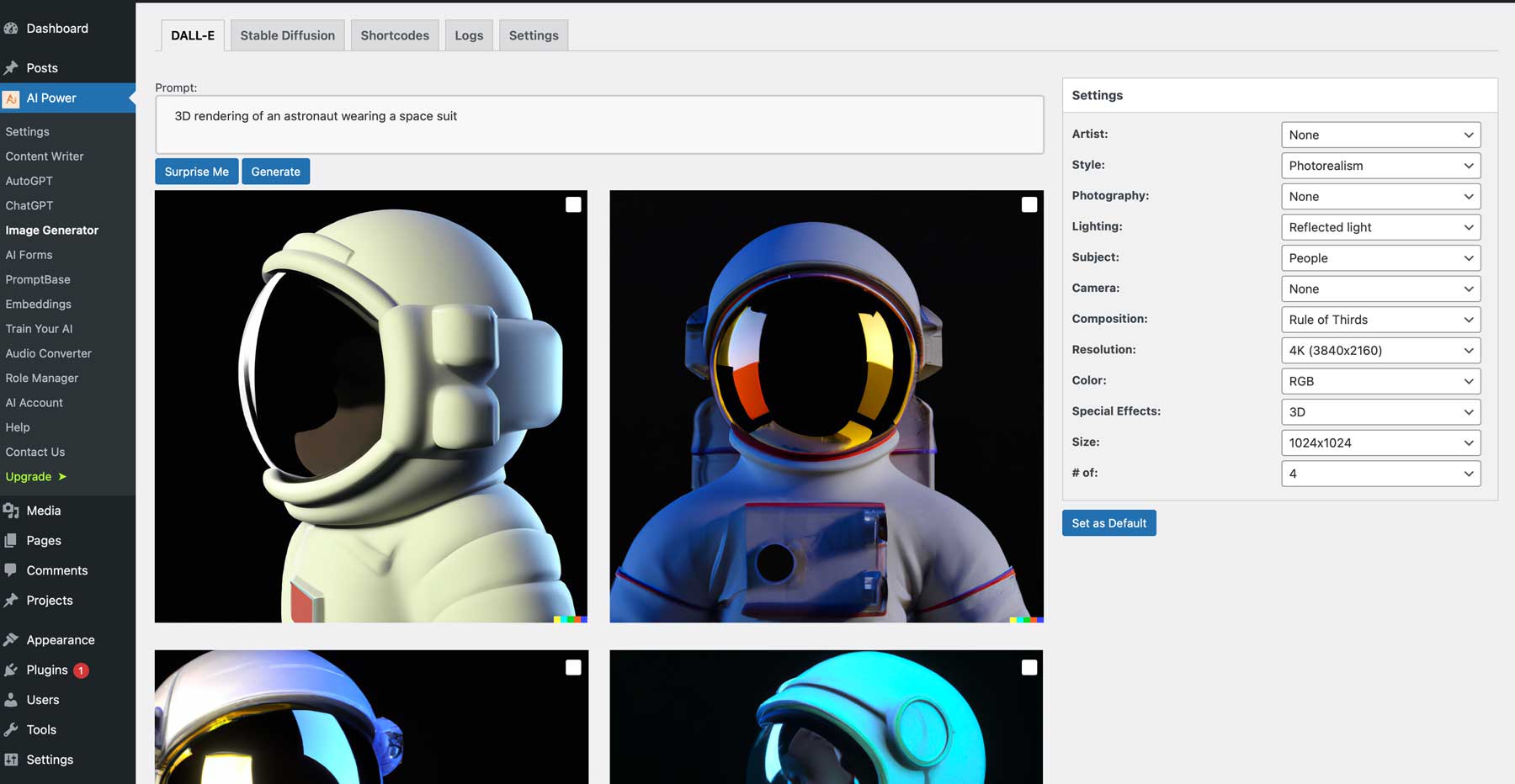
画像を使用するには、お気に入りをクリックして WordPress メディア ギャラリーに追加します。
3. WordPress の外部で画像を生成する
WordPress 内で AI 画像を生成する以外にも、AI 画像を作成する方法は複数あります。 さらに人気のある 2 つのオプションは、Midjourney と Photoshop AI です。
旅の途中
広く人気のある選択肢は Midjourney で、テキスト プロンプトを通じてサイトの画像を作成できます。 インターフェイスを学ぶには少し時間がかかりますが、画質は非常に優れています。 デフォルトでは、画像は 512×512 ピクセルで作成され、その後 1024×1024 にアップスケールされます。 ただし、 -arコマンドを使用すると、画像のアスペクト比を変更できます。
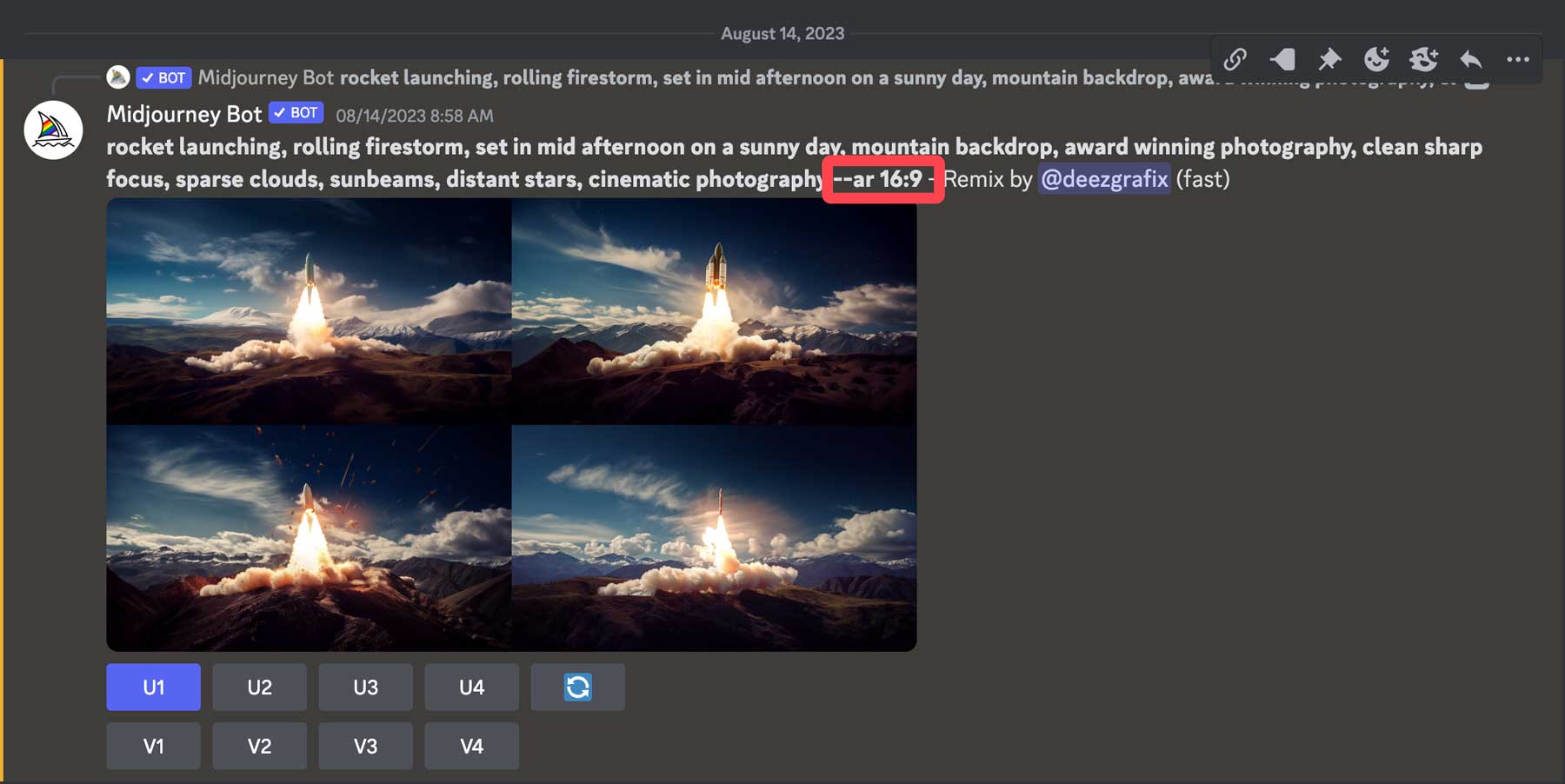
Midjourney を使用すると、画像、Web ページのデザイン、ロゴなどを作成できます。 とはいえ、イメージを作成するには少しの練習と、関連するすべてのコマンドの知識が必要です。
Photoshop AI
画像を作成するもう 1 つの優れた方法は、Adobe Photoshop AI を使用することです。 生成塗りつぶしツールを使用すると、テキスト プロンプトから画像を作成できます。 切り抜きツールを使用すると、完全な写真編集を作成したり、写真の寸法を拡張したりすることもできます。
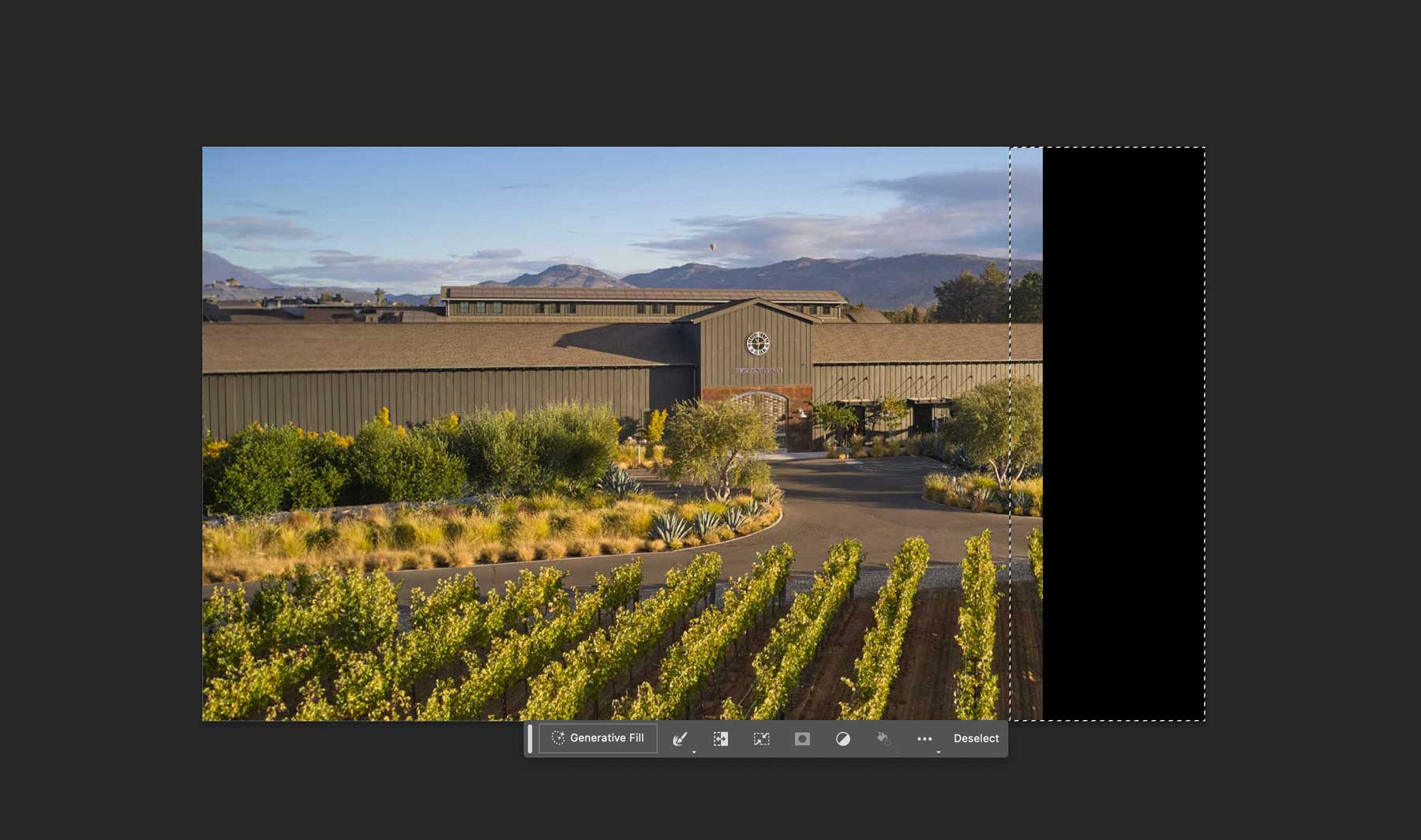
これは、Web プロジェクト用に写真を拡大するための優れたツールです。 ただし、Photoshop AI は現在まだベータ版であるため、商用画像の作成は許可されていないことに注意してください。 ただし、Adobe の AI 機能は完全に Adobe Stock 画像でトレーニングされているため、すぐに変更されると予想されます。
AI 画像生成のヒント
選択したプラットフォームに関係なく、WordPress 用の AI 画像を生成する最良の結果を得るために従うべき画像プロンプトのヒントとベスト プラクティスがいくつかあります。
説明的であること
画像のプロンプトを作成するときは、できるだけ説明的なものにすることが最善です。 プロンプト内で名詞、動詞、形容詞を使用することに最も集中してください。 たとえば、風景を描いた画像を作成したい場合は、自分の目で風景を見ることを考えてください。 何が見えますか? その思いを受け止めて、言葉に起こしてみてください。 ただし、あまり多くの言葉を使用する必要はありません。 あなたは本を書いているのではなく、AI が従うべきシーンを説明しているだけです。 意味を理解できるように、次のプロンプトを見てみましょう。
プロンプト:水中シーン
これにより水中の風景の画像が生成されますが、シーン内に何が含まれるべきかの判断は AI に委ねられます。
結果:

Divi AIで作成された画像
一方、プロンプトに説明的な要素を追加すると、より良い結果が得られます。
プロンプト:水中深く撮影された非常に詳細な静止写真、サンゴ礁、色鮮やかな魚、魚眼レンズ、クールで落ち着いた色、水中に差し込む太陽、映画のような写真
結果:

Divi AIで作成された画像
繰り返しを避ける
説明的であることは重要ですが、繰り返しになりすぎないように注意してください。 ほとんどの AI アート ジェネレーターでは、最初に主題などの重要な記述子を配置し、次に環境に関する詳細を入力してプロンプトを終了し、その後に照明、カメラ アングル、その他の構成要素を配置するのが最善です。 繰り返しの単語を追加すると、AI が混乱したり圧倒されたりする傾向があります。 たとえば、Divi AI を使用している場合は、(Midjourney のように) スタイルを繰り返しメモする必要はありません。 必要なスタイルを選択して、説明的な要素を追加できます。
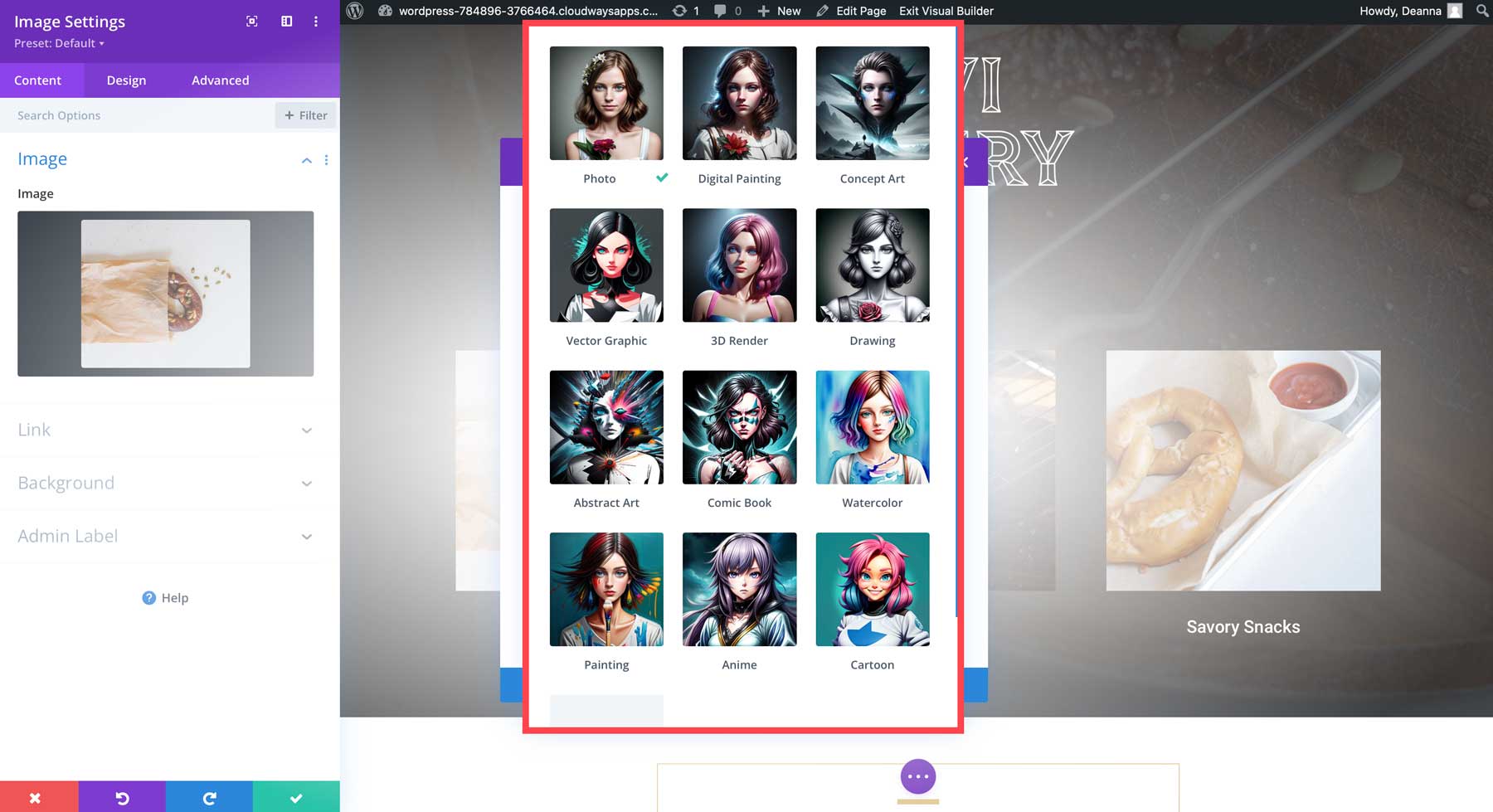
画像を洗練する
AI を使用して画像を作成する場合、最初から優れた結果が得られるとは限りません。 可能な限り最高の出力を得るには、通常、プロンプトを調整するか、イメージを再生成する必要があります。 選択したプロンプトから開始し、画像を確認して、必要に応じて変更を加えます。 私たちが Divi AI を作成したとき、まさにこの点を念頭に置いていました。 Divi AI にサインアップすると、無制限の世代を取得できます。 他の AI アート ジェネレーターでは、一定数のトークンを取得しますが、画像を精製するとすぐになくなってしまいます。 月額わずか 24 ドルで、アカウントに追加のクレジットを読み込むことを心配することなく、好きなだけ写真を生成できます。
AI画像の例
AI で何ができるかをより深く理解するために、生成人工知能の力を示すためのプロンプトとともに、いくつかの例を示します。
スタイル: 3D レンダリング
プロンプト:木々、満月、周囲の照明、不気味な雲に満ちた月明かりに照らされた森の中にある不気味なコテージ。

Divi AIで作成された画像
スタイル:写真
プロンプト:自然の中のアカギツネ、ナショナル ジオグラフィック、非常に詳細な毛皮、超現実的な写真、映画のような照明。

Divi AIで作成された画像
スタイル:コミックブック
プロンプト:エイリアンと戦うスーパーヒーローのグループ

Divi AIで作成された画像
スタイル:絵画
プロンプト:月に沈む夕日、背景の地球、ドラマチックな照明、ダイナミックな照明、オクタン価のレンダリング

Divi AIで作成された画像
プロンプト:ロケットの打ち上げ、巻き起こる火災嵐、晴れた日の正午のセット、山の背景、受賞歴のある写真、きれいでシャープな焦点、まばらな雲、太陽光線、遠くの星、映画のような写真 –ar 16:9

Midjourney で作成された画像
プロンプト:寺院、森林、階段、列、映画のような、詳細な、雰囲気のある、壮大な、コンセプト アート、マット ペインティング、背景、ミスト、フォトリアリスティック、ボリューム ライト、映画のような、8K、映画のコンセプト アート

Photoshop AIで作成された画像
WordPress 用の画像生成に関する最終的な考え方
WordPress 用の AI 画像を生成するには、いくつかのオプションがあります。 偏見があるように見えるかもしれませんが、Divi AI が最良の選択です。 Divi AI を使用すると、無制限の画像とテキストの生成が可能になり、既存の画像を改善したり、サイトのニッチに合った画像を自動的に作成したりすることができます。すべてが非常に手頃な価格で行われます。
あなたのお気に入りの AI 画像ジェネレーターは何ですか? 以下にコメントを残してお知らせください。
Divi AI による注目の画像
